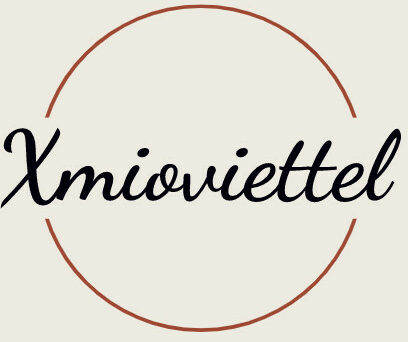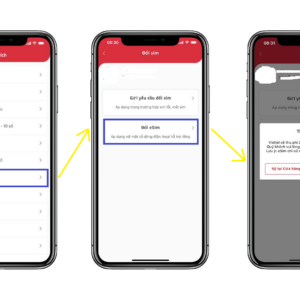Hiện nay trên thị trường xuất hiện nhiều thiết bị kích sóng Wifi, nổi bật trong số đó là thương hiệu Home Wifi Viettel. Cùng Xmioviettel tìm hiểu và cách sử dụng thiết bị này nhé!
Cách kết nối thiết bị kích sóng wifi Home Wifi Viettel
Việc lắp đặt bộ mở rộng sóng wifi TP-Link rất đơn giản và thuận tiện. Hầu hết các sản phẩm của TP-Link có kiểu thiết kế gọn gàng, một số sản phẩm được trang bị ăng-ten tích hợp bên trong thân máy, giúp tiết kiệm không gian và không làm cồng kềnh khi lắp đặt.
Để lắp đặt sản phẩm, bạn chỉ cần lấy thiết bị bộ mở rộng sóng wifi TP-Link ra khỏi hộp, kiểm tra các phụ kiện đi kèm và đọc kỹ hướng dẫn sử dụng trước khi sử dụng sản phẩm.
Sau đó, bạn cần kiểm tra các thông tin về địa chỉ IP thường được in trên tem sản phẩm để tiện cho việc thiết lập cấu hình của bộ mở rộng sóng wifi TP-Link. Chúng tôi sẽ cung cấp hướng dẫn chi tiết về việc cấu hình trong các phần bên dưới. Tóm lại, việc lắp đặt bộ mở rộng sóng wifi TP-Link rất đơn giản và dễ dàng, giúp bạn mở rộng phạm vi sóng wifi trong gia đình hay nơi làm việc một cách hiệu quả.
Xem thêm: Top 4 bộ phát wifi xuyên tường tốt nhất 2023
Chọn vị trí lắp đặt phù hợp
Để giảm thiểu tình trạng sóng wifi bị nhiễu hoặc đường truyền tín hiệu bị chập chờn, không ổn định, việc lựa chọn vị trí lắp đặt bộ mở rộng sóng wifi (wifi range extender) là rất quan trọng. Để đảm bảo hiệu suất tối đa, việc chọn vị trí lắp đặt bộ mở rộng sóng wifi TP-Link cần tuân theo các yếu tố sau:
- Đầu tiên, nên đặt bộ mở rộng sóng wifi ở vị trí trung tâm của ngôi nhà để phủ sóng rộng hơn. Điều này giúp cho tín hiệu wifi có thể truyền đi xa và ổn định hơn trong suốt phạm vi ngôi nhà.
- Thứ hai, nên đặt bộ mở rộng sóng wifi ở vị trí cao và tránh nhiều vật cản trong ngôi nhà. Nếu có thể, đặt bộ mở rộng sóng wifi trên một bộ phận cao như trên kệ hoặc tủ để tăng độ phủ sóng.
- Thứ ba, điều chỉnh ăng-ten của bộ mở rộng sóng wifi luôn hướng lên trên hoặc hướng theo chiều ngang (đối với trường hợp gắn trên tường). Điều này giúp đường truyền của sóng wifi được truyền đi một cách tốt nhất, từ trên xuống và từ trong ra ngoài.
- Cuối cùng, nếu bộ mở rộng sóng wifi có nhiều ăng-ten, bạn có thể điều chỉnh ăng-ten để hướng lên và nằm ngang để tạo độ phủ sóng tốt. Nếu bạn muốn sóng wifi phủ xa và tốt hơn, hướng ăng-ten lên sẽ giúp được. Còn nếu bạn muốn tối ưu hóa việc bắt sóng wifi trên thiết bị, hướng ăng-ten nằm ngang sẽ hỗ trợ tốt hơn.
Tóm lại, chọn vị trí lắp đặt bộ mở rộng sóng wifi TP-Link đúng cách giúp bạn tận dụng tối đa khả năng phủ sóng của wifi và tăng cường hiệu suất kết nối internet.
Lưu ý khi chọn vị trí để lắp đặt
Khi lựa chọn vị trí lắp đặt bộ mở rộng sóng wifi, cần lưu ý các yếu tố sau:
- Đầu tiên, tránh đặt bộ mở rộng sóng wifi gần các vật dụng bằng kim loại, vì chúng có thể gây nhiễu tín hiệu wifi và làm giảm độ phủ sóng.
- Thứ hai, không nên đặt bộ phát sóng wifi gần lò vi sóng, vì tần số của thiết bị này gần giống với tần số của lò vi sóng, có thể làm giảm tín hiệu đường truyền mạng.
- Cuối cùng, cần giảm thiểu số lượng bức tường trong ngôi nhà hoặc chất liệu bức tường giữa các phòng càng mỏng càng tốt, để hạn chế tối đa việc cản trở sóng wifi từ thiết bị wifi range extender.
Tóm lại, việc chọn vị trí lắp đặt bộ mở rộng sóng wifi đúng cách là rất quan trọng để tăng khả năng phủ sóng và tối ưu hóa hiệu suất của tín hiệu wifi.
Hướng dẫn kết nối thiết bị kích sóng wifi Home Wifi Viettel
Kết nối theo mô hình 1

Để cài đặt Home Wifi Viettel theo mô hình 1, bạn cần thực hiện 5 bước sau:
Bước 1: Bạn cắm nguồn điện vào modem wifi F670Y và cắm dây mạng từ cổng LAN của modem wifi F670Y vào máy tính.
Bước 2: Truy cập vào trình duyệt bằng địa chỉ IP và đăng nhập với username/Password có sẵn trên modem wifi F670Y.
Bước 3: Đổi mật khẩu bằng cách nhập mật khẩu mới để thay thế.
Bước 4: Thiết lập modem wifi F670Y làm cục mesh chính bằng cách vào mục Topology trong trình cài đặt của modem wifi F670Y và chọn thiết lập thiết bị chính (Global) của mạng.
Bước 5: Sử dụng nút WPS để kết nối thiết bị chính với các node nhánh.
Tóm lại, việc cài đặt Home Wifi Viettel theo mô hình 1 là khá đơn giản, chỉ cần thực hiện các bước trên để có thể sử dụng mạng wifi một cách hiệu quả và ổn định.
Kết nối theo mô hình 2

Các bước cài đặt hệ thống Home Wifi theo mô hình 2 như sau:
Bước 1: Tắt chức năng phát wifi trên router chính
Đầu tiên, khi bạn cài đặt Home Wifi theo mô hình 2, bạn cần tắt chức năng phát wifi trên router chính để sử dụng một mạng wifi mesh đồng bộ. Bạn truy cập vào địa chỉ IP của router chính, sau đó truy cập vào Mạng không dây > Cài đặt cơ bản. Tại mục Cài đặt cơ bản, bạn chọn “vô hiệu hóa” để tắt chức năng phát wifi trên router chính.
Bước 2: Cấp nguồn cho thiết bị Home Wifi chính
Bạn sử dụng bộ nguồn đi kèm và cắm vào ổ điện, sau đó cắm đầu còn lại vào cổng DC in trên thiết bị Home Wifi chính.
Bước 3: Khởi tạo mạng wifi mesh – thiết lập Home Wifi chính (Gateway)
Đầu tiên, bạn nối dây mạng từ cổng LAN trên router chính đến cổng WAN của Home Wifi chính. Bạn kết nối Home Wifi chính với PC bằng dây cáp RJ45. Tiếp theo, bạn mở một trình duyệt bất kỳ trên PC và truy cập vào địa chỉ IP mặc định của Home Wifi là 192.168.2.253. Sau đó, một bảng cảnh báo hiện ra, bạn nhấn vào nút Advanced và Accept the Risk and continue.
Kế đến, bạn nhập username và password có sẵn ở mặt sau cục mesh vào ô rồi nhấn Login để bắt đầu đăng nhập. Lưu ý khi nhập username và password, bạn cần chú ý kỹ chữ hoa và chữ thường. Sau khi đăng nhập thành công, hệ thống yêu cầu bạn đổi mật khẩu mới.
Bạn nhập mật khẩu mới (2 lần) vào ô rồi ấn Apply. Lưu ý mật khẩu đặt phải có 8 ký tự, bao gồm một chữ in hoa, chữ in thường, số, và ký tự đặc biệt (&!^&^!@). Sau đó, bạn thiết lập modem wifi F670Y làm cục mesh chính bằng cách vào mục NetSphere trên màn hình chính. Tiếp theo, tại tab Basic, bạn vào mục Global Configuration. Tại mục Mode, bạn chọn Controller rồi nhấn Apply.
Tiếp theo, bạn cần thay đổi dải địa chỉ IP được cấp phát cho toàn bộ hệ thống mesh trên node Home Wifi chính sao cho không giống với dải địa chỉ IP được cấp phát bởi router chính. Ví dụ, nếu router chính đang cấp phát địa chỉ IP từ 192.168.1.1 đến 192.168.1.253, bạn có thể chọn dải địa chỉ IP cho node Home Wifi chính là 192.168.2.1 hoặc 192.168.3.1.
Để thực hiện việc này, bạn vào mục LAN, chọn tab IPv4 và thay đổi địa chỉ IP LAN cho node Home Wifi chính. Tiếp theo, trong mục DHCP Server, chọn On nếu muốn node mesh wifi cấp phát địa chỉ IP cho các thiết bị kết nối, hoặc chọn Off nếu muốn router chính trong nhà cấp phát địa chỉ IP. Cuối cùng, bạn thiết lập thông tin cần thiết cho mạng wifi như SSID, mật khẩu.
Bước 4: Thiết lập các node Home Wifi phụ của Viettel
Trước tiên, bạn cắm điện cho các node Home Wifi phụ và đăng nhập vào địa chỉ IP, làm theo hướng dẫn cho node Home Wifi chính. Sau khi đăng nhập thành công, vào mục NetSphere và nhấn vào tab Wireless Backhaul. Tiếp theo, nhấn vào Scan wireless network để các node Home Wifi phụ tìm kiếm các mạng wifi hiện có. Chọn mạng wifi của bạn và nhấn vào Join in để tạo mạng mesh.
Sau khi nhấn “Join in”, mạng mesh giữa node Home Wifi phụ và node Home Wifi chính sẽ tự động kết nối. Bạn có thể mang các node mesh phụ đến nơi muốn phát wifi trong nhà, nhưng cần tránh đặt quá xa node mesh chính. Nếu không muốn kết nối qua wifi, bạn có thể cắm dây mạng từ cổng WAN của node Home Wifi phụ vào cổng WAN của node Home Wifi chính để kết nối. Tiếp theo, bạn thực hiện tương tự với các node Home Wifi phụ còn lại để mở rộng vùng phủ sóng.
Bước 5: Cài đặt mở rộng cho node Home Wifi chính
Sau khi cài đặt các thiết bị Home Wifi thành một mạng thống nhất với cùng SSID và mật khẩu, nếu bạn muốn thay đổi bất kỳ tính năng nào của hệ thống wifi, bạn chỉ cần cài đặt trên node Home Wifi chính. Các tính năng mở rộng trên node Home Wifi chính mà bạn có thể cài đặt bao gồm tắt IPv6, đặt IP tĩnh hoặc cài đặt DDNS.
Việc đặt IP tĩnh là rất cần thiết khi bạn sử dụng Nas hay camera. Để đặt IP tĩnh, bạn vào mục Local Network, chọn Ipv4, chọn LAN, chọn DHCP Binding và điền thông tin của thiết bị cần gán IP tĩnh như MAC Address, địa chỉ IP, Name (tên) để dễ quản lý và bấm Apply.
Lưu ý: Bạn có thể xem MAC Address ở phần Allocated Address (đối với các thiết bị đã kết nối với mạng). Ngoài ra, bạn cũng có thể xem trực tiếp trên thiết bị cần gán. Ví dụ, nếu bạn muốn gán IP tĩnh cho máy tính đang sử dụng, bạn có thể mở Command Prompt và gõ lệnh “ipconfig” để sao chép MAC Address ở dòng Physical Address. Địa chỉ IP được gán cho thiết bị phải nằm trong dải địa chỉ IP được cấp phát bởi bộ Mesh.
Để tránh cho Home Wifi Viettel cấp IPv6 cho các thiết bị khác trong nhà, bạn có thể tắt tính năng này bằng cách vào mục LAN, chọn tab IPv6. Tại mục DHCPv6 Server, chọn Off và nhấn Apply.
Dịch vụ DDNS giúp bạn có thể xem hình ảnh từ camera mà không cần ở nhà. Để cài đặt dịch vụ này, bạn vào mục DDNS, chọn một trong số các nhà cung cấp như DynDNS, DtDNS, No-IP, easeDNS, freedns, TZO rồi nhấn Apply.
Lưu ý: Để kiểm tra xem bạn đã cài đặt thành công Home Wifi Viettel hay chưa, bạn có thể đăng nhập vào node Home Wifi chính và kiểm tra. Nếu màn hình hiển thị như hình dưới đây thì cài đặt đã thành công.
Xem thêm: Tìm hiểu hệ thống Wifi Mesh cho toàn ngôi nhà
Xmioviettel là blog chuyên cập nhật những tin tức mới nhất về các lĩnh vực: Di động viễn thông, Công nghệ, Internet truyền hình,…Hãy folow chúng tôi để không bị bỏ lỡ nhé!
Thông tin liên hệ:
Website chính thức:https://www.xmioviettel.net/
Email liên hệ: minh.anh@xmioviettel.net
Liên kêt mạng xã hội:
- Pinterest: pinterest.com/phaminhanh2001
- Hahalolo: hahalolo.com/@phamminhanh
- Gab: gab.com/phaminhanh